| |
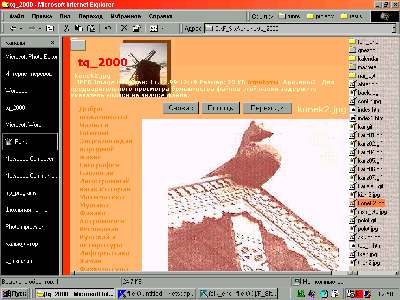 |
Рис 1. Внешний вид папок с использованием некоторых возможностей Internet Explorer4 |
Появилась возможность предварительного просмотра HTML- и графических файлов в увеличенном окне (за счет уменьшения окна значков файлов и папок). Большое окно предварительного эскиза файлов позволяет не только рассматривать мелкие детали графических файлов, но и даже читать текст просматриваемых HTML-документов(см. рис 6)! Это достигается за счет изменения настроек стилей HTML- оболочки папки (Описание стилей Web-документа: текста, фона, ссылок, цветов, позиций элементов (объектов) и т.д. Например: Thumbnail (окно эскиза) - width: 450; height: 350px; margin-top: 10px, FileList (окно значков (иконок) - left: 85%; width: 15%; height: 100% и т. д.).
Перемещение по значкам папок и файлов, запуск программ или документов остались аналогичными Windows'95('98) . Такими же остались и способы представления (вид) значков(иконок). Естественно, из-за увеличения окна предварительного эскиза и появления столбца ссылок пришлось уменьшить окно значков, но при настройке меню Вид на мелкие значки данного окна хватает.Труднее стало
делать групповые операции с файлами и папками, но ведь в таком случае режим Как Web-страница можно временно отключить.
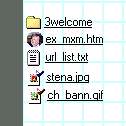 |
Рис. 2 Значки (иконки) файлов и папок внутри HTML-оболочки папки. |
Подобное размещение и размеры окна значков делает неудобным использование разных приложений (например, для более удобного решения нужной пользователю задачи). Обычно для этого используют Рабочий стол, но используя папку Windows\Send To, можно туда предварительно поместить ярлыки нужных приложений или папок.
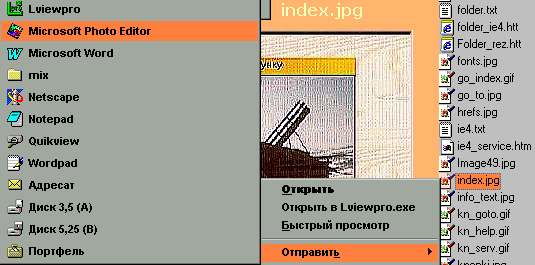 |
Рис. 3 Способ выбора нужного приложения |
Ещё один способ быстрого запуска часто используемых приложений или папок можно организовать за счет использования т.н. каналов, особенно если подписка на них не используется.
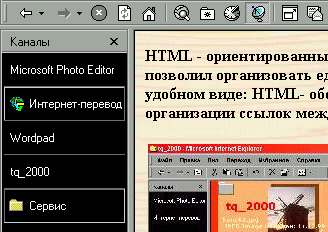 |
Рис. 4 Способ быстрого запуска нужного приложения или открытия папки c использованием каналов |
Перемещение по папкам и HTML-файлам компьютера стало подобно перемещению и доступу к информации в Интернет. Это достигается обычными HTML тегами, например
<a href="file:///c:/school/school50/welcome2.htm">Школьная Web-страница</a>
<a href=c:\school\Geo>Папка География </a> и т. д.
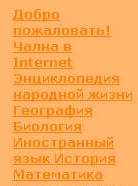 |
Рис. 5 Встроенные ссылки в окно папок |
При расположении ссылок и окна эскиза использовалась табличная разметка (Разметка левой панели при помощи таблицы <table border=0><tr><td width="150)
Но для HTML-, TXT-, JPEG-, GIF- и Office- файлов вместо щелчка мышки по значку файла предлагается кнопка прямого перехода. Прямой переход открывает эти файлы в том же окне, что папка с этим файлом, позволяя легко вернуться назад, обеспечивая тем самым непрерывную навигацию по всей файловой системе компьютера.
 |
Рис. 6 Кнопка прямого перехода к файлу или папке. |
Прямой переход к текстовому файлу (с расширением .TXT) позволяет читать, распечатывать и даже переводить (с использованием программы PROMPT или аналогичных через буфер Clipboard) файлы с различными кодировками (DOS,Windows,KOI-8R и др.). Прямой переход имеет и некоторые другие преимущества: он позволяет открывать для чтения любые текстовые, т. е. не двоичные (например, .bas, .lex и др.), и даже графические файлы с неправильным расширением (например, если вместо .jpg указано ._pg или как-то иначе)!
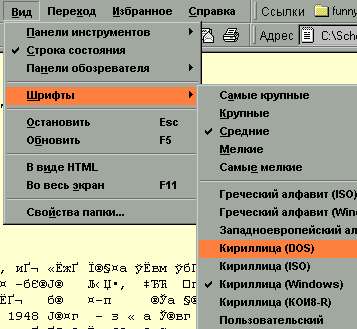 |
Рис. 7 Способ прямой перекодировки текстовых файлов. |
Кроме того, появилась возможность создавать собственные папки с комбинированным
интерфейсом, например, HTML-оформленные папки, где куда можно скопировать ярлыки к графическим редакторам подобно обычным значкам Windows'95 и кратко описать их возможности, а также организовать ссылки вызова справочных файлов к этим программам, доже не загружая их непосредственно! Подобные папки могут не просто дублировать Главное меню, а предоставлять неопытным пользователям, особенно школьникам, неплохую предварительную информацию. Это стало возможно благодаря технологии ActiveX, объектные коды которых при помощи специальных тегов ( <object id=FileList border=0 tabindex=1 classid="clsid: 1820FED0-473E-11D0-A96C-00C04FD705A2"></object>) встраиваются прямо в тело HTML- документов
 |
Рис. 7 Папки с комбинированным интерфейсом. |
Вызов подобных папок можно также организовать при помощи соответствующих кнопок, например, кнопкой Сервис (см. Рис 1). Рядом находится кнопка вызова справочного файла.
| Рис. 8 Кнопки перехода |
Вначале на языке VBScript записываются подпрограммы перехода к соответствующим файлам или папкам:
<script language="vbscript">
' подпрограмма прямого перехода
sub Nav
'переменная рut - указатель нахождения текущего файла (папки)
put = location.pathname + "/" + Info1.innerHTML
'переход к текущему файлу
navigate put
end sub
'Программа перехода к файлу Помощь (Справка)
sub Help
tmp= "file:///c:/school/3welcome/help_w98.htm"
navigate tmp
end sub
'Программа перехода к папке Сервис (графические редакторы - стартовая
папка)
sub Servis
tmp1= "file:///c:/F_site/chalna/ie4_servis/pict_ed"
navigate tmp1
end sub
</script>
Кнопки организуются следующими записями:
<input type="button" value="Сервис" onClick="Servis()">
<input type="button" value="Помощь" onClick="Help()">
<input type="button" value="Переход к" onClick="Nav()">
Поддержка Microsoft Internet Explorer 4.0 языка сценариев VBScript
позволило создавать простые тест-программы на уровне школьного курса информатики для использования в младших и средних классах.
 |
Рис. 9 Пример тест-программы по астрономии на VBScript |
Этот язык очень близок Visual Basic, и его можно рассматривать как
современную замену Qbasic для старших классов. Главное, что он позволяет
организовать очень удобный интерфейс при общении с файловой системой, очень нагляден, прост и позволяет создавать динамичные и красочные HTML- документы со встроенными программами школьников. Возможен и другой способ создания папок с программами, но на языке QBasic.
 |
Рис. 10 Пример организации коллекции программ на VBScript |
Для некоторых (например, служебных) папок можно установить пароль, что уменьшает вероятность несанкционированного доступам к ним, особенно со стороны школьников.
Ниже записан примерный код запроса пароля (цифрового). Примечание: его желательно помещать до тега <Body>, но после тега <Head>
<script language="vbscript">
'запрос с подтверждением
tmp = confirm ("Если Вы знаете пароль, щёлкните Ok!")
if tmp=false then
NAVIGATE PATHNAME
end if
'ввод пароля
par=inputbox ("Введите пароль", "Ввод пароля")
'проверка корректности пароля (цифрового)
if PAR="" then
par=0
end if
if asc(par)>57 then
par=asc(par)
end if
'открытие папки с приветствием и предупреждением
if par=098 then
pass
else navigate pathname
end if
sub pass
msgbox "Добро пожаловать..."
End Sub
msgbox "Соблюдайте внимательность при работе с этой папкой!",48,"папка
Windows"
</script>
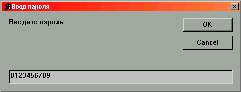 |
Рис.11 Окно на языке VBScript с запросом пароля для доступа к папке |
Ниже приводится способ настройки внешнего вида папки с использованием как стандартных средств Internet Explorer4, таких как HTML- теги, каскадные таблицы стилей, язык сценариев JavaScript, кнопочных элементов и языка VBScript. Настройка внешнего вида осуществляется по пути: меню Вид--> Настроить вид папки-->Создать или изменить документ HTML--> Далее-->
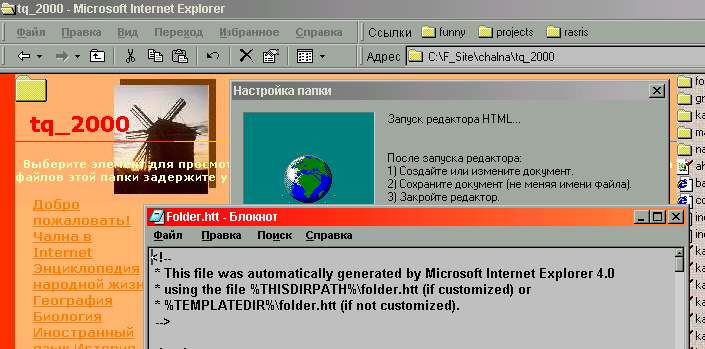 |
Рис. 12 Способ настройки внешнего вида папки (вызывается простой текстовый редактор) |
Здесь приводиться текст файла настройки вида папки (обычно это скрытый файл Folder.htt). Файлом настройки вида папки может быть любой HTML-документ из этой папки, но тогда в специальном (тоже скрытом) файле Desktop.ini в строке PersistMoniker=file:// надо указать имя этого HTML-документа. Обычно Internet Explorer4 предлагает по умолчанию свой вид папок (файл C:\Windows\Web\Folder.htt), но заменив его своим файлом, все ранее не настроенные или вновь создаваемые папки будут иметь вид, предложенный вами. Предварительно можно поменять рисунок по умолчанию (обычно это файл с URL(file://%TEMPLATEDIR%\wvleft.bmp). Его можно заменить своим, например, см. рис 13. , со своим собственным адресом (URL)
 |
Рис 13. Рисунок папки |
Примечание: желательно, чтобы он был в формате " прозрачный" GIF, иначе предварительно заливку вокруг основной фотографии (на данном рисунке - мельницы) необходимо согласовывать с фоном объекта Panel (например, id=Panel style="background: f0g066)
Можно сделать вид папки с минимальными изменениями стандартного вида папок, т.е. со стандартным размером объектов Panel и FileLis, без ссылок, одна кнопка прямого перехода и чуть увеличенное окно эскизов
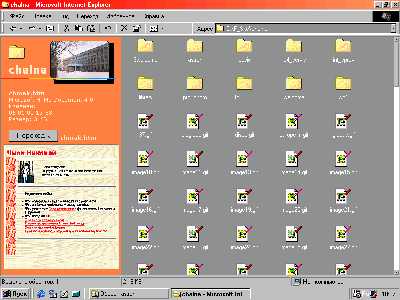 |
Рис 14. Упрощенная папка |
Текст упрощеного файла настройки Folder.htt